A.1L’utilitaire RPM package manager 1. Présentation Il y a longtemps, lorsque L
A.1L’utilitaire RPM package manager 1. Présentation Il y a longtemps, lorsque Linux en était encore à ses balbutiements, le moyen le plus courant d’installer un logiciel était un fichier compressé (généralement sous forme d'archive. tar .gz) avec le code source, que vous décompressez et compiliez vous-même. Cependant, à mesure que la quantité et la complexité des logiciels augmentaient, le besoin d'un moyen d’installer des logiciels précompilés est devenu évident. Après tout, tout le monde n'avait pas les ressources, à la fois en temps et en puissance de calcul, pour compiler de gros projets comme le noyau Linux ou un serveur X. Bientôt, les efforts pour normaliser une manière d’installer ces progiciels se sont multipliés et les premiers gestionnaires de progiciels sont nés. Ces outils facilitaient grandement l'installation, la configuration ou la suppression de logiciels d'un système. L'un d'eux était le RPM Package Manager et son outil correspondant (rpm), développé par Red Hat. Aujourd'hui, ils sont largement utilisés non seulement sur Red Hat Enterprise Linux (RHEL), mais aussi sur ses descendants, comme Fedora, CentOS et Oracle Linux, d'autres distributions comme UBUNTU et même d'autres systèmes d'exploitation, comme IBM'S AIX. D'autres outils de gestion de packages populaires sont yum (YellowDog Updater Modified), dnf (Dandified YUM) et apt (Advanced Packaging Tool), qui peuvent rationaliser de nombreux aspects de l'installation, de la maintenance et de la suppression des packages, en créant des packages gestion beaucoup plus facile. 2. Chercher un package Pour avoir des informations sur les package installés, comme la version, l’architecture, date d’installation, etc… vous tapez rpm avec le paramètre -qi (query info) suivi par le nom du package : Pour obtenir une liste des fichiers contenus dans un package installé, utilisez les paramètres -ql (query list ) suivi du nom du package : Pour avoir plus d’information sur les options il suffit de mettre : rpm - ? | --help 3. Installer, mettre à jour et supprimer un package L'opération la plus basique consiste à installer un package, ce qui peut être fait avec : rpm {-i | --install} [options-installation] FICHIER_PAQUETAGE Pour supprimer un paquet installé, passez le paramètre -e (comme dans « effacer ») à rpm, suivi du nom du paquet que vous souhaitez supprimer : rpm {-e | --erase} [options-installation] FICHIER_PAQUETAGE Si le package est installé il sera supprimé si non vous aurez un message d’erreur : Erreur : le paquet « NOM_PAQUET » n’est pas installé S'il existe une version précédente d'un package sur le système, vous pouvez effectuer une mise à niveau vers une version plus récente à l'aide du paramètre -U : rpm {-U | --upgrade} [options-installation] FICHIER_PAQUETAGE S'il n'y a pas de version précédente de FICHIER_PAQUETAGE installée, une nouvelle copie sera installée. Pour éviter cela et mettre à niveau uniquement un package installer, utilisez l'option -F. Dans les deux opérations, vous pouvez ajouter le paramètre -v pour obtenir une sortie verbeuse (plus d'informations sont affichées pendant l'installation) et -h pour obtenir des signes dièse (#) imprimés comme une aide visuelle pour suivre la progression de l'installation. Plusieurs paramètres peuvent être combinés en un seul, donc rpm -i -v – h est identique à rpm -ivh. 4. Trouver quel paquet fournit un fichier spécifique Pour savoir quel paquet installé possède un fichier, utilisez le -qf (query file) suivi du chemin d'accès au fichier : Pour vérifier vis-à -vis d'un fichier particulier : rpm -Vf Nom_Fichier 5. Obtenir une liste de tous les packages installés dans le système Pour vérifier tous les packages : rpm -Va Pour vérifier un package particulier : rpm -Vp Nom_Package Lorsqu'il n'y a pas d'erreur, le système n'affiche rien. Si par contre une erreur a été détectée dans le package installé, le système renvoie une chaîne de huit caractères indiquant le type d'erreur. Voici la signification des caractères D: Périphérique G: Groupe L: Lien symbolique M: Mode (Permissions) T: date du fichier S: Taille du fichier U: Utilisateur A.2YUM/DNF (Dandified yum) 1. Présentation yum a été développé à l'origine sous le nom de Yellow Dog Updater (YUP), un outil de gestion de paquets sur la distribution Yellow Dog Linux. Au fil du temps, il a évolué pour gérer les packages sur d'autres systèmes basés sur RPM, tels que Fedora, CentOS, Red Hat Enterprise Linux et Oracle Linux. Fonctionnellement, il est similaire à l'utilitaire apt sur les systèmes basés sur Debian, étant capable de rechercher, d'installer, de mettre à jour et de supprimer des packages et de gérer automatiquement les dépendances. yum peut être utilisé pour installer un seul paquet ou pour mettre à niveau tout un système à la fois dnf est l'outil de gestion de paquets utilisé sur Fedora, et elle est une dérivé de yum. En tant que tel, de nombreuses commandes et paramètres sont similaires. NB : l’usage de dnf est identique à celui de yum ce qui va remplacer l’utilisation de cette dernière 2. Chercher un package Pour installer un paquet, vous devez connaître son nom. Pour cela, vous pouvez effectuer une recherche avec yum/dnf search PATTERN, où PATTERN est le nom du package que vous recherchez. Le résultat est une liste de packages dont le nom ou le résumé contient le modèle de recherche spécifié. 3. Récupérer des informations sur un package Pour obtenir des informations sur un package, telles que sa version, son architecture, sa description, sa taille, etc., utilisez yum/dnf info PACKAGE_NAME où PACKAGE_NAME est le nom du package pour lequel vous souhaitez des informations : 4. Installer, mettre à jour et Supprimer un package Pour installer un package à l'aide de yum, utilisez la commande yum install PACKAGE_NAME, où PACKAGE_NAME est le nom du package. yum récupérera le package et les dépendances correspondantes à partir d'un référentiel en ligne et installera tout sur votre système. idem pour la commande dnf on table dnf install PACKAGE_NAME. Pour supprimer un package on tape yum remove PACKAGE_NAME 5. Trouver quel paquet fournit un fichier spécifique Si vous connaissez la commande, le fichier de configuration ou le nom de la bibliothèque que vous souhaitez, mais que vous ne savez pas dans quel package il se trouve, utilisez la sous-commande provides ou whatprovides pour rechercher le package. En ce qui concerne la commande dnf on tape dnf provides PACKAGE_NAME 6. Obtenir une liste de tous les packages installés dans le système Pour obtenir la liste de tous les packages installés dans le système on tape yum list installed ou via la commande dnf list --installed Pour ajouter un référentiel, utilisez dnf config-manager --add_repo URL, où URL est l'URL complète du référentiel. Pour activer un référentiel, utilisez dnf config-manager --set-enabled REPO_ID. De même, pour désactiver un référentiel, utilisez dnf config-manager --set-disabled REPO_ID. Dans les deux cas, REPO_ID est l'identifiant unique du référentiel, que vous pouvez obtenir à l'aide de dnf repolist. Les référentiels ajoutés sont activés par défaut. Les référentiels sont stockés dans des fichiers .repo dans le répertoire /etc/yum.repos.d/, avec exactement la même syntaxe que celle utilisée pour yum. A.3Installer un logiciel • Téléchargement et chargement Bien que Linux dispose de gestionnaires de packages qui facilitent beaucoup l'installation du logiciel, on est parfois obligé de créer un package à partir de la source. La plupart des packages Linux sont gratuits et open source, ça nous donne la liberté de personnaliser ou de modifier n'importe quel logiciel. De plus, on est également libre de consulter le code source des packages Linux pour apprendre les bonnes pratiques d'architecture et modèles de codage d'autres projets logiciels. La plupart des logiciels Linux sont écrits dans les langages de programmation C ou C++, on aura donc besoin d'un compilateur C ou C++. Par exemple, la GNU Compiler Collection GCC et CMake pour construire notre package. En plus de cela, on aura besoin d'autres packages tels que curl et gettext. En fonction de la distribution Linux, on peut installer les outils requis en une seule commande comme suit. sudo dnf install dh-autoreconf curl-devel expat-devel gettext-devel openssl-devel perl-devel zlib-devel gcc curl cmake Pour cette partie, nous allons choisir le package GIT à partir de la source puisque c’est très utilisé par les ingénieurs et ça va nous donner une idée très élargie sur la manière d’installation à partir de la source. La plupart des packages que nous allons compiler se trouvent sur le site officiel du package en question. Nous pouvons télécharger les fichiers de code source en utilisant l'outil de ligne de commande curl. Alternativement, Nous pouvons utiliser wget ou l'interface graphique s’il s’agit d’une version desktop ou encore s’il s’agit d’un dépôt github vous pouvez le cloner en utilisant git clone [lien]. On procède au téléchargement et par la suite on se déplace vers le dossier cible via la commande CD • Compilation C'est toujours une bonne idée de jeter un œil sur README ou INSTALL fichiers car ils contiennent des informations précieuses sur la façon de compiler et d'installer le package. Ces fichiers sont généralement situés dans le dossier racine du code source. Un autre fichier important est le configurer script. Il vérifie les dépendances logicielles uploads/s3/ gestion-des-packages-rpm-dnf-sous-linux.pdf
Documents similaires
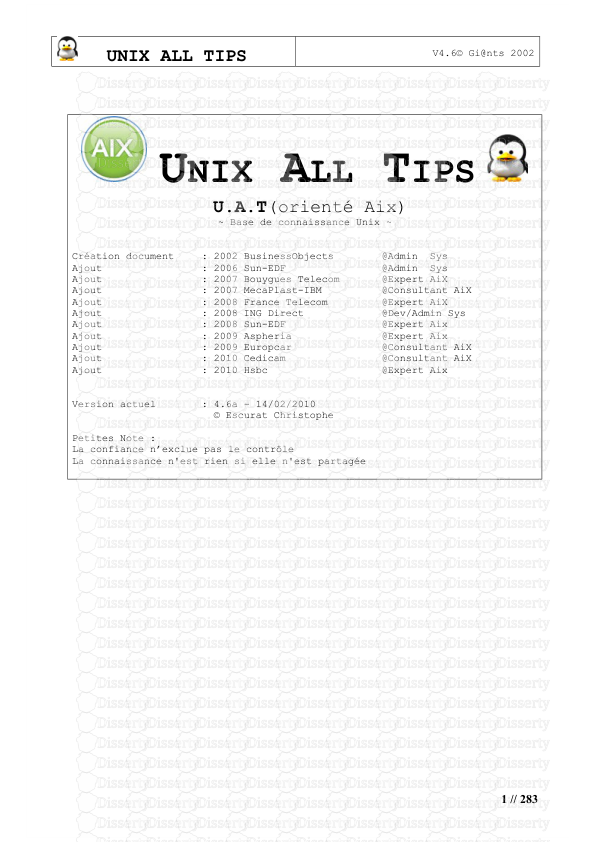

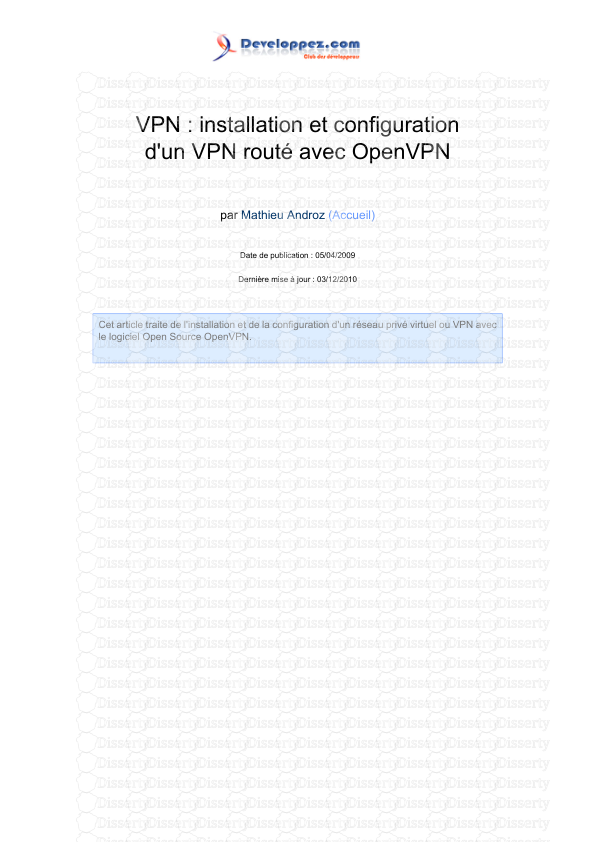

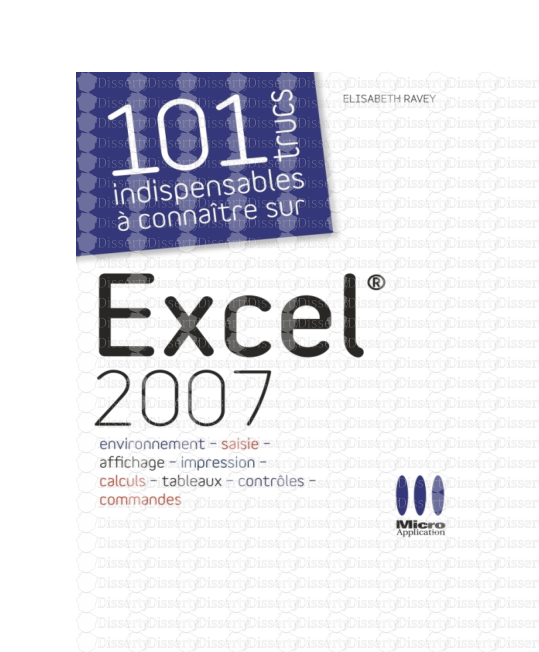
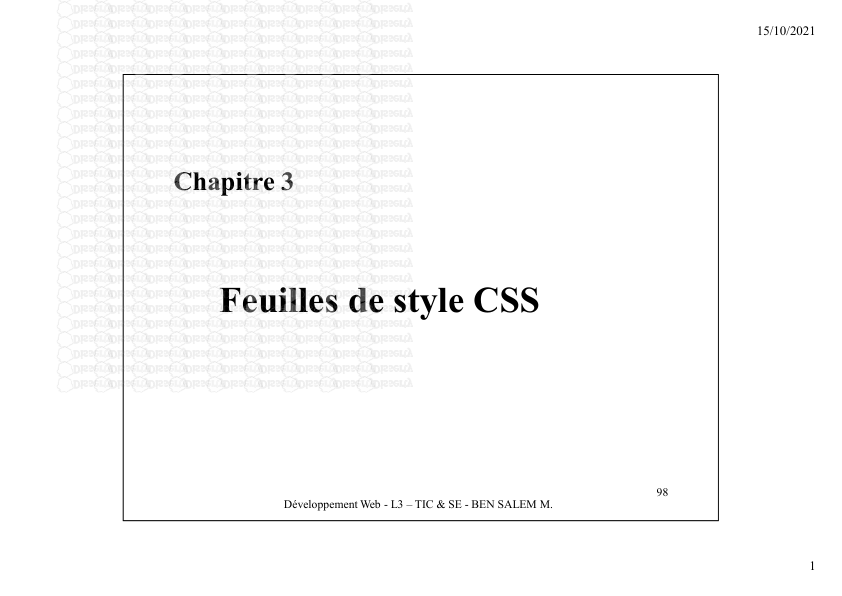
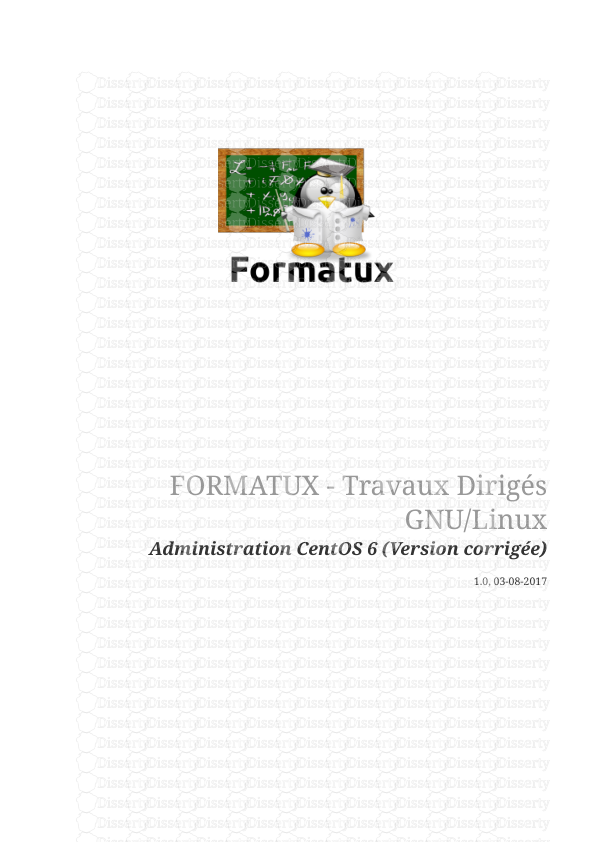
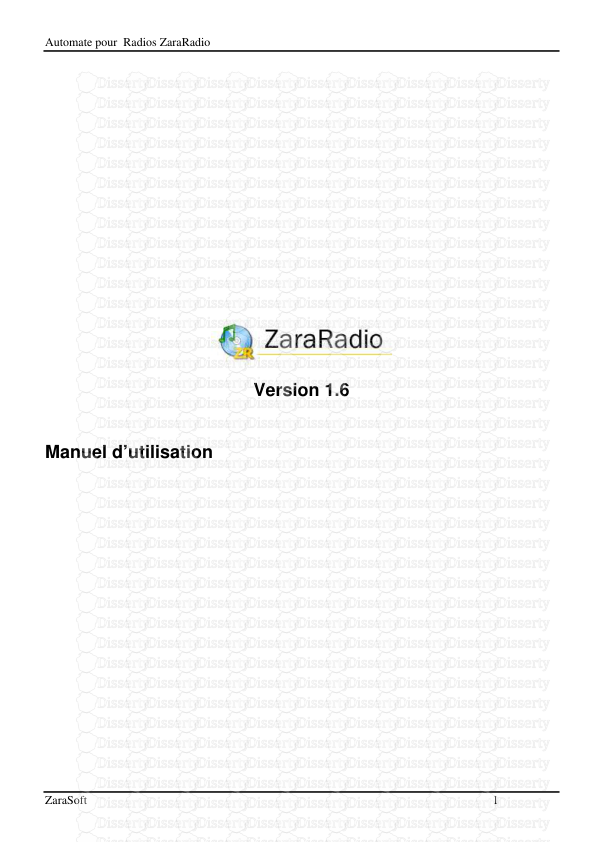
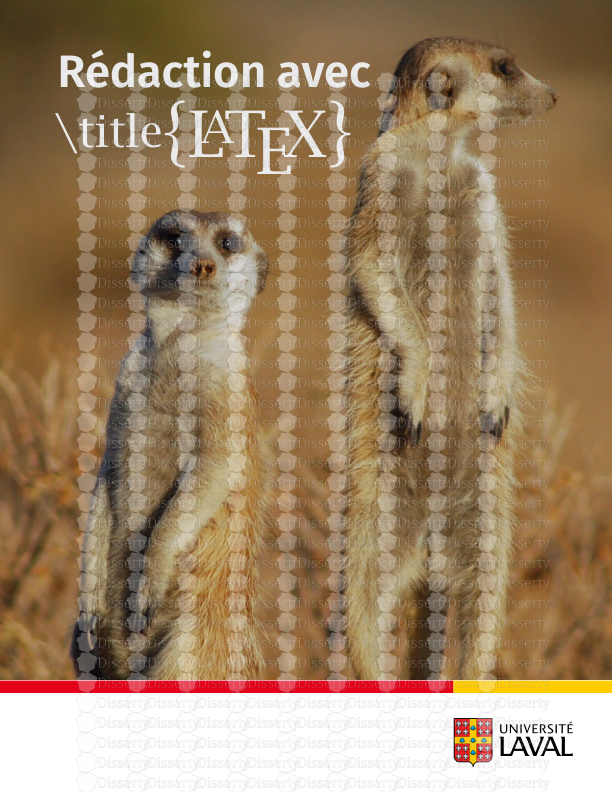
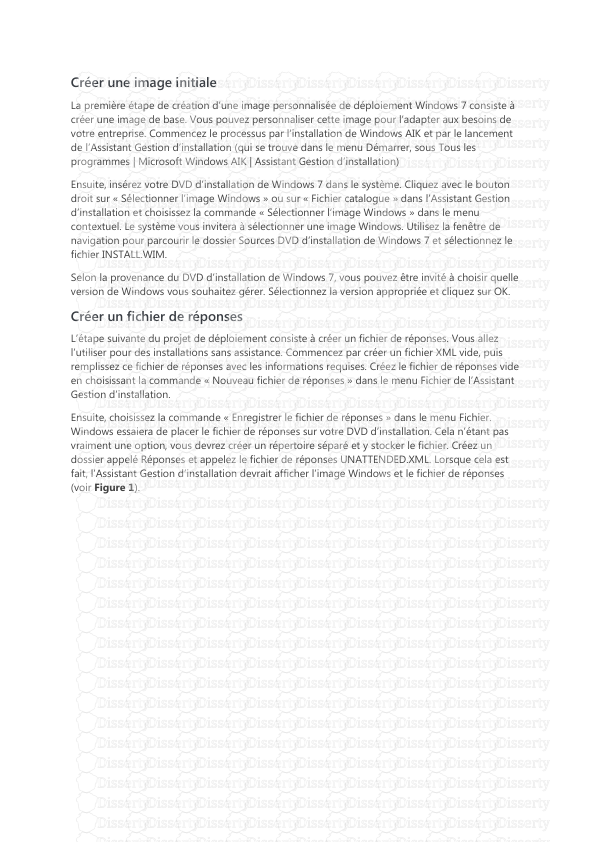
-
50
-
0
-
0
Licence et utilisation
Gratuit pour un usage personnel Attribution requise- Détails
- Publié le Apv 23, 2021
- Catégorie Creative Arts / Ar...
- Langue French
- Taille du fichier 0.5020MB


